Hướng Dẫn Thêm Thư Mục Nhạc Vào iTunes
24/02/2025
Nội dung bài viết
iTunes là công cụ quản lý và phát nhạc được nhiều người yêu thích. Ngoài việc phát nhạc, iTunes còn cho phép người dùng quản lý các tập tin nhạc từ nhiều nguồn khác nhau. Bạn có thể thêm nhạc vào thư viện iTunes bằng nhiều cách, như trích xuất từ CD hoặc nhập từ phần mềm khác. Đối với những tập tin nhạc không thể thêm bằng các phương pháp thông thường, bạn có thể sử dụng tính năng thêm thư mục nhạc vào iTunes.
Các Bước Thực Hiện
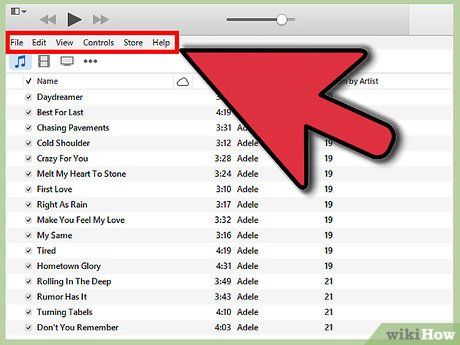
Mở iTunes và hiển thị thanh menu. Khi mở iTunes, hãy chọn bất kỳ thẻ nhạc nào (nghệ sĩ, album hoặc bài hát) để xem thư viện. Ở góc trên bên trái màn hình, bạn sẽ thấy một biểu tượng hình chữ nhật nhỏ. Nhấp vào đó để hiển thị thanh menu. Cuộn xuống dưới cùng và chọn 'Show Menu Bar' (Hiển thị thanh menu). Ngay lập tức, thanh menu với các tùy chọn như 'File' (Tập tin), 'Edit' (Sửa), 'View' (Xem), 'Control' (Kiểm soát), 'Store' (Lưu trữ) và 'Help' (Trợ giúp) sẽ xuất hiện ở phía trên màn hình.
- Nếu thanh menu đã hiển thị sẵn, bạn có thể bỏ qua bước này.
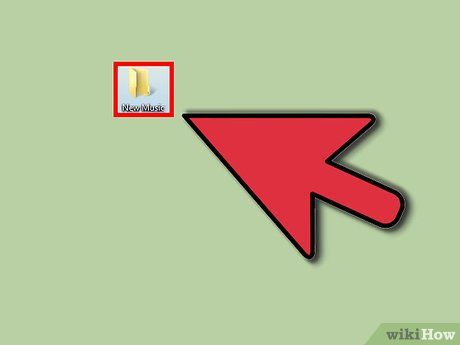
Xác định vị trí các bài nhạc cần thêm vào iTunes. Dù bạn đã tải nhạc từ internet hay có thư mục nhạc ẩn trong các tập tin khác trên máy tính, hãy tìm kiếm và xác định vị trí của chúng. Di chuyển thư mục nhạc đến nơi dễ tìm, chẳng hạn như desktop hoặc thư mục download. Việc này sẽ giúp bạn dễ dàng thêm thư mục nhạc vào iTunes một cách nhanh chóng và thuận tiện.
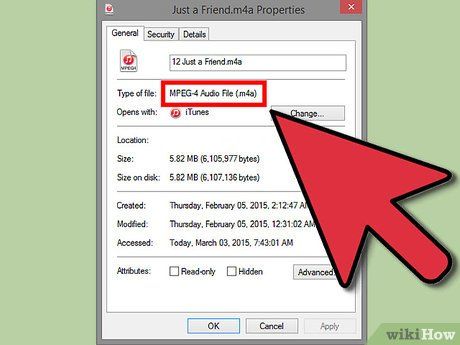
Kiểm tra định dạng tập tin để đảm bảo tương thích với iTunes. Hầu hết các định dạng nhạc đều được iTunes hỗ trợ, nhưng bạn nên xác nhận phần mở rộng của tập tin để tránh lỗi. Các định dạng phổ biến bao gồm AAC, MP3, WAV, AIFF và M4A. Đối với tập tin WMA không bảo vệ, iTunes có thể tự động chuyển đổi sang định dạng tương thích. Nếu không, bạn cần chuyển đổi tập tin sang một trong các định dạng được hỗ trợ trước khi thêm vào iTunes.
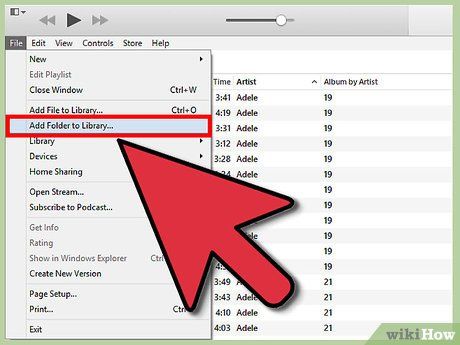
Thêm thư mục nhạc vào iTunes. Nhấp vào menu ‘File’. Người dùng Mac sẽ chọn ‘Add to Library’ (Thêm vào thư viện), trong khi người dùng Windows sẽ chọn ‘Add Folder to Library’ (Thêm thư mục vào thư viện). Chọn tùy chọn phù hợp và để iTunes mở cửa sổ duyệt tập tin.
- Lưu ý: Tùy chọn ‘Add File to Library’ chỉ thêm một bài hát đơn lẻ, không phải toàn bộ thư mục.
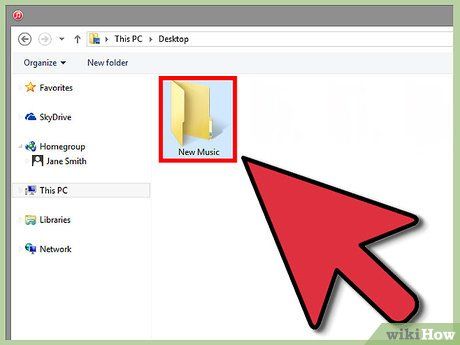
Duyệt và chọn thư mục nhạc. Trong cửa sổ duyệt tập tin, tìm đến thư mục nhạc bạn đã chuẩn bị. Nhấp để chọn thư mục, sau đó nhấn ‘Select Folder’ (Chọn thư mục) ở góc dưới cửa sổ.
- Nếu sử dụng ‘Add File to Library’, bạn có thể giữ phím Shift để chọn nhiều tập tin cùng lúc.
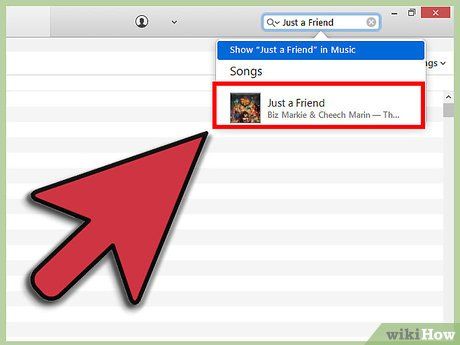
Xác nhận thư mục đã được thêm vào iTunes. Sau khi nhấn ‘Select Folder’, cửa sổ sẽ đóng lại và thư viện iTunes sẽ hiển thị. Đợi khoảng 5-10 giây để iTunes xử lý và sao chép tập tin. Nếu thư mục chưa xuất hiện ngay, hãy kiên nhẫn chờ đợi. Khi thư mục đã hiển thị, hãy kiểm tra và phát thử để đảm bảo mọi thứ hoạt động trơn tru. Như vậy, bạn đã hoàn thành việc thêm nhạc vào iTunes!
Mẹo Hữu Ích
- Bạn có thể thêm thư mục nhạc vào iTunes một cách nhanh chóng bằng cách kéo và thả thư mục trực tiếp vào biểu tượng iTunes trên màn hình desktop.
Lưu ý Quan Trọng
- Trên Mac, quy trình di chuyển hoặc cắt và dán tập tin có sự khác biệt. Hệ thống Mac thường không hỗ trợ cắt và dán trực tiếp để tránh nguy cơ mất tập tin do quên dán. Để thực hiện, hãy sử dụng tổ hợp phím 'Cmd' để cắt và dán thay vì sao chép thông thường.
Du lịch
Ẩm thực
Khám phá
Đi Phượt
Vẻ đẹp Việt Nam
Chuyến đi
Có thể bạn quan tâm

Top 14 Mặt Nạ Dưỡng Da Tự Nhiên Hiệu Quả Nhất

Top 10 cuốn sách tuyệt vời giúp chữa lành tổn thương tâm hồn

Top 14 công dụng tuyệt vời của lò vi sóng mà bạn chưa từng biết đến

Top 5 Công ty sản xuất cà phê chất lượng tại Huế

5 bài phân tích xuất sắc nhất về nhân vật Đăm Săn trong trích đoạn 'Đăm Săn đi bắt nữ thần mặt trời' (Ngữ văn lớp 10)


